अन्य कंप्यूटरों और iOS उपकरणों से अपने आईट्यून्स लाइब्रेरी को एक्सेस करना आईट्यून्स मैच का मुख्य लाभ है, लेकिन यह एकमात्र लाभ नहीं है। आप अपनी लाइब्रेरी की कम-बिट-दर पटरियों को 256kbps AAC फ़ाइलों में अपग्रेड करने के लिए iTunes मैच का उपयोग कर सकते हैं।
आईट्यून्स मैच की सदस्यता लेने और इसे अपनी लाइब्रेरी को वापस देने के बाद, आपको अपनी लाइब्रेरी में 256kbps से कम बिट दर वाले सभी गानों को राउंड करने के लिए एक स्मार्ट प्लेलिस्ट बनाने की जरूरत है, उन फाइलों को हटाने के विश्वास की छलांग लें, और फिर आपके द्वारा अभी-अभी हटाए गए गीतों के 256kbps संस्करण डाउनलोड करने के लिए iTunes मैच का उपयोग करें। इस ऑडियो अपग्रेड को करने के लिए आवश्यक कदम इस प्रकार हैं:
चरण 1: एक स्मार्ट प्लेलिस्ट बनाएं
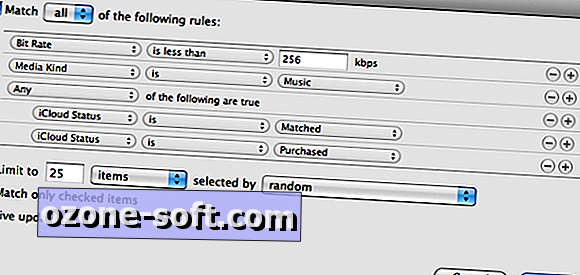
फ़ाइल> नई स्मार्ट प्लेलिस्ट पर जाएं। प्लेलिस्ट की पहली पंक्ति में, चुनें: बिट दर 256kbps से कम है।
दूसरे पैरामीटर को जोड़ने के लिए दाईं ओर प्लस चिह्न मारो, और फिर चुनें: मीडिया का प्रकार संगीत है।
अगला, विकल्प दबाते समय प्लस चिह्न पर क्लिक करके एक स्थिति बनाएं। आप दो स्थितियां बनाएंगे। सबसे पहले, iCloud स्थिति का मिलान किया जाता है। फिर प्लस साइन मारा और दूसरी शर्त के लिए, चुनें iCloud स्थिति खरीदी गई है।
ठीक क्लिक करें और बाएं पैनल से, अपनी नई प्लेलिस्ट को एक नाम दें।
चरण 2: अपनी नई प्लेलिस्ट में सभी फ़ाइलों को हटा दें
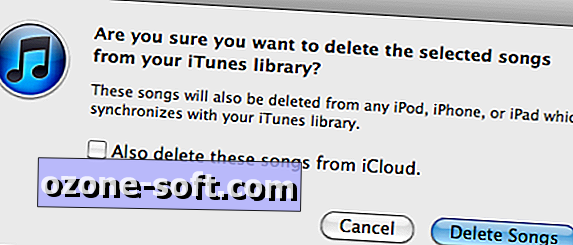
एक गहरी साँस लें, अपनी नई प्लेलिस्ट में सभी फ़ाइलों को हाइलाइट करें, सभी फ़ाइलों को हटाने के लिए विकल्प-हटाएँ दबाएं और फिर Move to Trash चुनें। बेहतर अभी तक, अपने iTunes पुस्तकालय का बैकअप लें और फिर Option-Delete और Trash में जाएं। सुनिश्चित करें कि आप बॉक्स को अनियंत्रित छोड़ दें (चेक नहीं किया गया, "संयुक्त राष्ट्र को रेखांकित करें" के बगल में "इन गीतों को iCloud से हटा दें।" (आप Apple के क्लाउड में प्रतियां छोड़ना चाहते हैं, जिसे आप अगले चरण में डाउनलोड करेंगे।)
यदि आप विश्वास की इस छलांग को लेने से पहले एक त्वरित परीक्षण चलाना चाहते हैं, तो बस एक युगल ट्रैक या एक एल्बम के लायक पटरियों को हाइलाइट करें और पहले फाइलों के एक छोटे समूह के साथ इस चरण का प्रयास करें।
चिंता न करें, आपकी फाइलें तुरंत लौट आती हैं। या आईट्यून्स मैच के माध्यम से क्लाउड में संग्रहीत आपकी फ़ाइलों की प्रतियां, वह है। आइट्यून्स द्वारा आपकी फ़ाइलों को हटाने के ठीक बाद, आपको उनके स्थान पर 256kbps प्रतियां दिखाई देंगी, और प्रत्येक फ़ाइल के पास थोड़ा क्लाउड आइकन होगा, यह दिखाएगा कि यह क्लाउड में संग्रहीत है और डाउनलोड के लिए तैयार है।
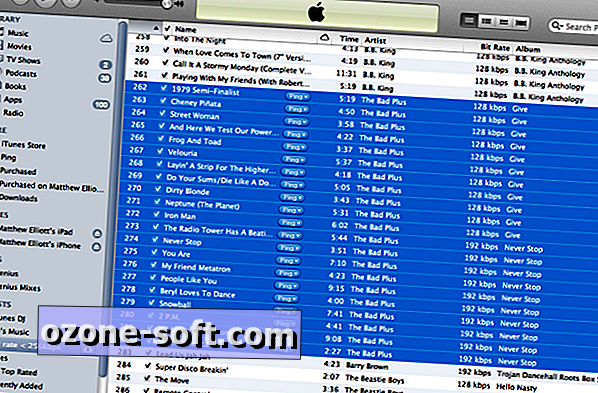
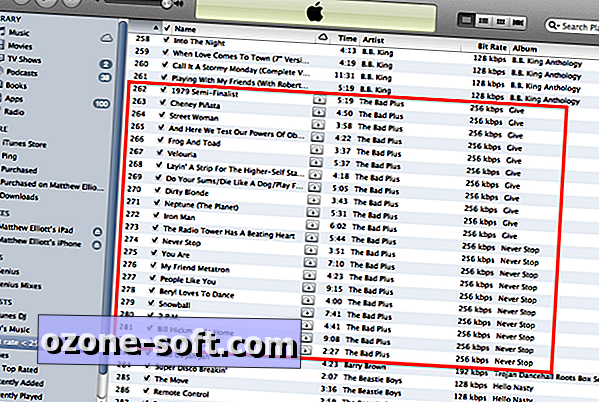
चरण 3: अपनी फ़ाइलों की 256kbps प्रतियां डाउनलोड करें
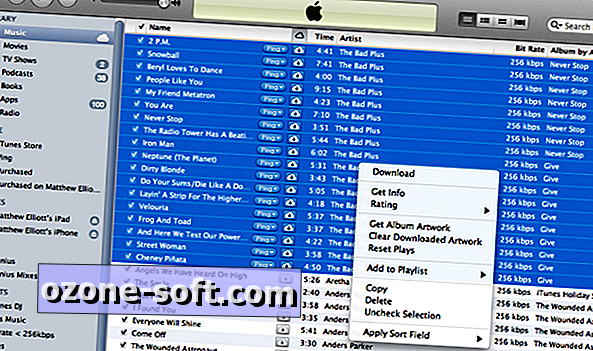
अपनी प्लेलिस्ट से, अपनी फ़ाइलों की सभी नई 256kbps प्रतियों को राइट क्लिक करें, और डाउनलोड करें चुनें। यदि आपकी प्लेलिस्ट इस कदम को उठाने से पहले आप खुद को अपडेट करती है, तो गाने हटा दें क्योंकि वे अब इसके मानदंडों को पूरा नहीं करते हैं, बस अपनी संगीत लाइब्रेरी पर जाएं और क्लाउड में संग्रहीत गीतों को सॉर्ट करने के लिए टॉप मेनू बार से क्लाउड आइकन पर क्लिक करें। शीर्ष पर क्लाउड-आधारित प्रतियां प्राप्त करने के लिए आपको क्लाउड आइकन पर डबल क्लिक करना पड़ सकता है। फिर बस सूची से नीचे जाएं और अपनी लाइब्रेरी के सभी गीतों को क्लाउड आइकन के साथ हाइलाइट करें, उन्हें हाइलाइट करें और फिर उन्हें डाउनलोड करने के लिए राइट-क्लिक करें।
बेहतर अभी तक, इन तीन मानदंडों के साथ एक और स्मार्ट प्लेलिस्ट बनाएं:
स्थान iCloud है
स्थान इस कंप्यूटर पर नहीं है
मीडिया तरह का संगीत है
फिर चलाएँ-सूची में सभी गीतों को हाइलाइट करने के लिए कमांड-ए को हिट करें और उन सभी को डाउनलोड करने के लिए राइट-क्लिक करें।
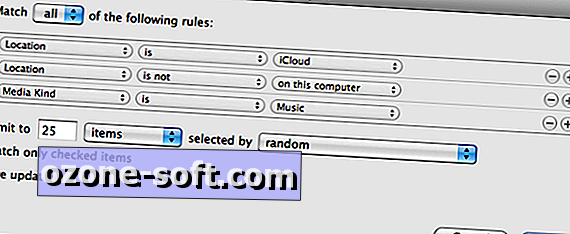
यदि आपके पास डाउनलोड करने के लिए हजारों गाने हैं, तो आप इसे सोने से पहले करना चाह सकते हैं, जिससे आईट्यून्स रात भर चल सकते हैं। मेरे मामले में, मेरे 6, 800-गीत लाइब्रेरी के लगभग 5, 800 गीतों की दरें 256kbps से कम थीं।
(वाया मैकवर्ल्ड)













अपनी टिप्पणी छोड़ दो